gamekeyboard官方版是一款非常好用的游戏虚拟键盘工具,它能够帮助各位用户们在手机上也能够实现享受虚拟按键的乐趣,特别是在我们玩游戏的时候可以支持我们使用键盘,鼠标等操作方式,让我们可以享受到多样化的游戏操作体验,并且支持用户自定义按键设置,比如游戏中的某个操作可以直接设置成我们习惯的按键,这样操作起来就非常舒适了。
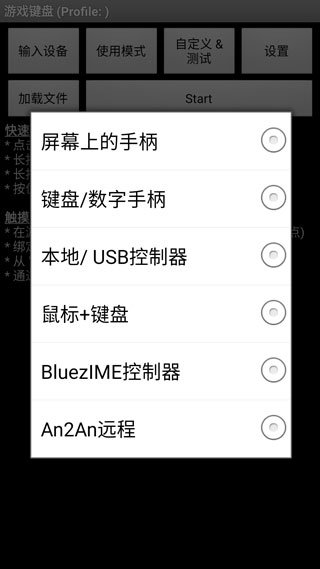
软件亮点
良好的设置功能,还可编辑宏编辑器,让大家更清晰,设置简单。
加载配置文件并保存配置文件、自定义、树脂设置和当前配置。
控制方式可采用触摸屏、键盘模式或远程控制方式进行调整。
配置文件加载,自定义存储,自定义,清晰导入设置和当前配置。
gamekeyboard怎么用
打开游戏键盘软件之后,上面会有开始使用的提示。
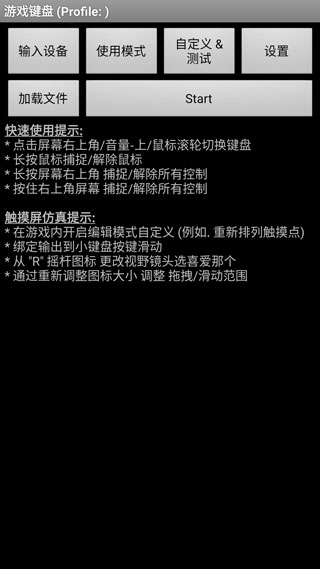
根据提示选择输入的设备也就是操作方式。
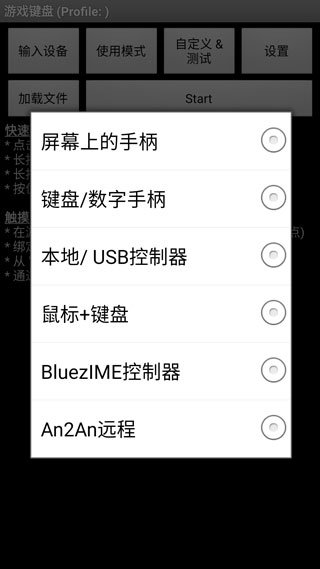
然后选择自己想要以什么模式运行。
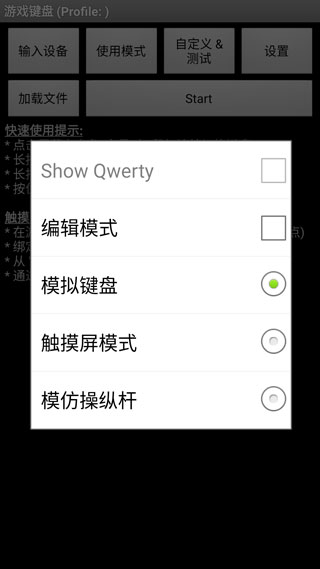
在设置功能中还可以详细的对细节进行设置。
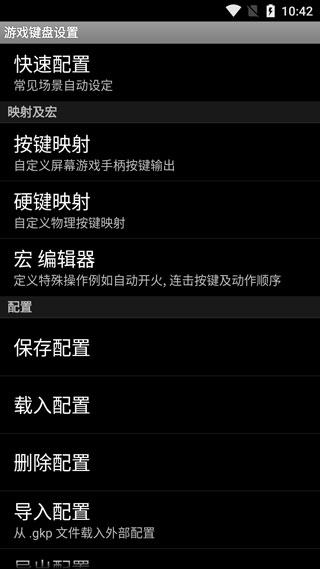
gamekeyboard怎么设置按键
打开软件,点击“步骤1”,在弹出的键盘设置中,找到“游戏键盘”,在后面打钩,然后返回上级界面。
步骤2”,会弹出来一个输入法选择的窗口,进去选择“游戏键盘”。该项是将手机输入法切换为游戏按键模式。
步骤3”,测试前两步是否正确,看是否有虚拟的手柄出现,如果出现则表明设置成功,否则检查前两步是否正确和手机ROOT权限问题。
步骤4”进行进一步的设置:
a在最下面找到“TouchscreenMode”,勾选上。这个选项是用来开启物理按键映射虚拟按键。下面一行小字提示需要重启,将软件重启后继续。
b找到“布局编辑”,点击进去,在“布局编辑模式”和“启用自定义布局”后打上钩。打开这个选项能够自行调整要映射的虚拟手柄的位置。
c找到“热键”,在后面打钩。这个选项是使用音量增大键作为调出虚拟键盘的快捷键。
e找到“启动硬键”,在后面打钩。该选项是用来开启物理按键到虚拟按键的映射。勾选后下面的“硬件映射”变为可点击的,点进去设置物理按键到虚拟按键的自定义映射。比如:点击“映射1”,然后按下手柄按键的上键,在下拉列表中选择需映射的“D-padUp”,设置成功后“映射1”下方显示“D-padUp-D-padUp”。再点击“映射2”,设置下一个映射,总计10个映射。
请按下表设置按键映射:
Mode键是键值切换键,不参与按键映射。
f找到“返回关键操作”,点击进去,在弹出的菜单最下方找到“SwapGamepad/Keyboard”,选定此选项。
g到此基本的设置已经完毕,我们以安卓版“武士2:复仇”进行示范。进入游戏后,按下音量增大按键,调出虚拟键盘,拖动虚拟键盘的按钮,将软件的方向键图标拖放覆盖到游戏中的圆形虚拟方向键中间,此游戏有3个虚拟功能键,可根据使用习惯,将手柄A、B、X、Y、Select、Start这6个按键中的任意三个拖放覆盖到游戏的3个虚拟按键上,再按下手机的返回键退出模拟软件,即可使用!可根据每个游戏虚拟按键位置的不同自行拖放覆盖。
软件功能
保存键/按钮映射配置文件;
QWERTY全键盘;
创建宏来执行autofire,组合键,动作顺序和文字输入,一键攻击;
模拟触摸屏的动作,甚至没有触摸屏如Android的电视盒设备的工作需要root;
模拟真实的模拟摇杆需要root,和OS支持操纵杆;
模拟虚拟鼠标需要root